2015年5月6日確認済み
はじめに
このハウツーでは、LAMPクラウドサーバーを使用したUbuntu 14.04 LTSの使用を開始し、すべてが正しくインストールされていることを確認します。
LAMPは、4つのコンポーネントで構成されるソフトウェアバンドルです。 Linux(L)は、他のコンポーネントが実行するコアプラットフォームです。 Apache(A)は、Webサービスをホストするために使用されます。 MySQL(M)はデータベース管理に使用されます。 PHP(P)は、バックエンドのコーディング言語に使用されます。
前提条件
LAMPを備えたUbuntu14.04LTSを備えたサーバー。サーバーをまだお持ちでない場合は、VPSホスティングページにアクセスしてください。
Ubuntu 14.04入門– LAMP
まず、ここでクラウドコントロールパネルにサインインします。
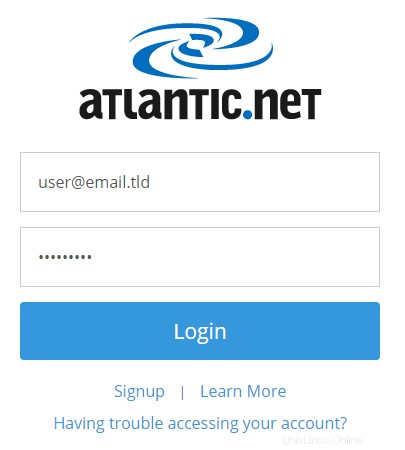
クラウドコントロールパネルのログインページ
ログインすると、サーバーのリストが表示されます。 LAMPがすでにインストールされているUbuntu14.04LTSを追加するには、[サーバーの追加]をクリックします。
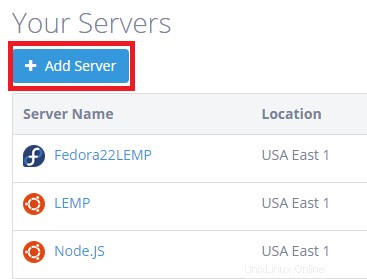
サーバーの追加
次の情報を入力するページに移動します:
-サーバー名:サーバーに任意の名前を付けます。これは、サーバーの機能に影響を与えない外観上の選択です。サーバーの管理に役立ちます。
-場所:サーバーをホストするAtlantic.Netクラウドプラットフォームを選択します。全体的に最高のパフォーマンスを得るには、最も近い場所を選択してください。
1)このチュートリアルでは、USA-East-1を選択しました。
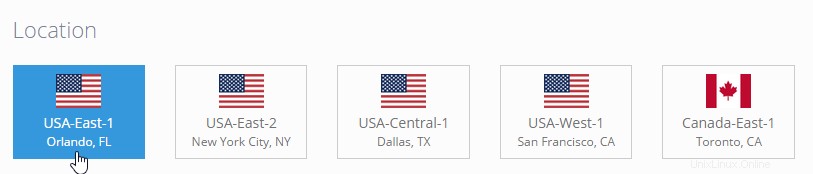
サーバーの場所の選択
-選択するオペレーティングシステムは、「Ubuntu 14.04 LTSサーバー64ビット–ランプ」になります。
1)最初に「アプリケーション」をクリックします。
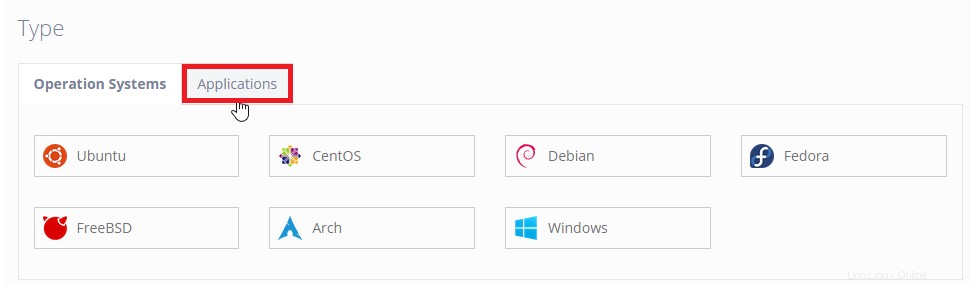
OSタイプの選択
2)次に「ランプ」をクリックします。
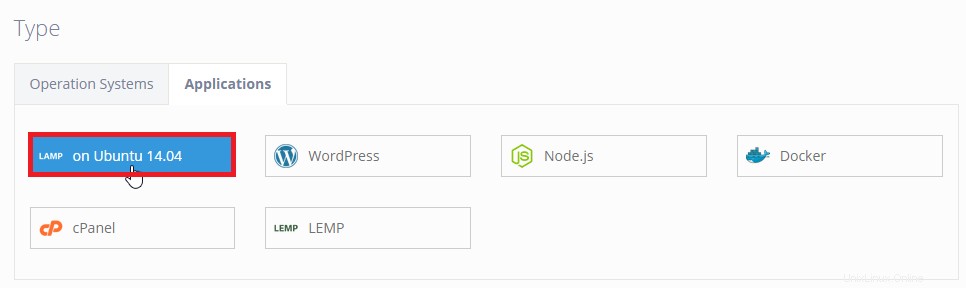
OSタイプの選択
-選択したサイズを計画します。これは、サーバーを何に使用するかによって異なります。サーバーはいつでもスケールアップできますが、スケールダウンすることはできません。各プランの詳細は、VPSホスティングの料金ページで確認できます。
1)このチュートリアルでは、「小さい」プランサイズをクリックしました
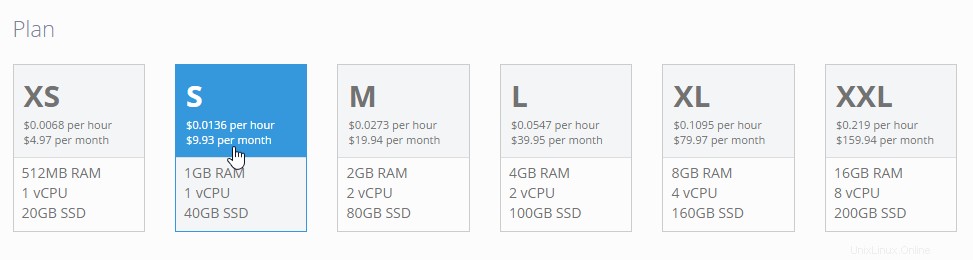
プランサイズの選択
-サーバーのバックアップを有効にする場合は、[バックアップを有効にする]の横のチェックボックスをオンにします。有効にすると、クラウドのコントロールパネルからサーバーを以前の日付に復元できます。バックアップはいつでも有効/無効にできます。毎日のバックアップには、サーバーの毎月の価格の20%(最低$ 1)がかかります。
すべての入力が完了したら、[サーバーの作成]をクリックします。
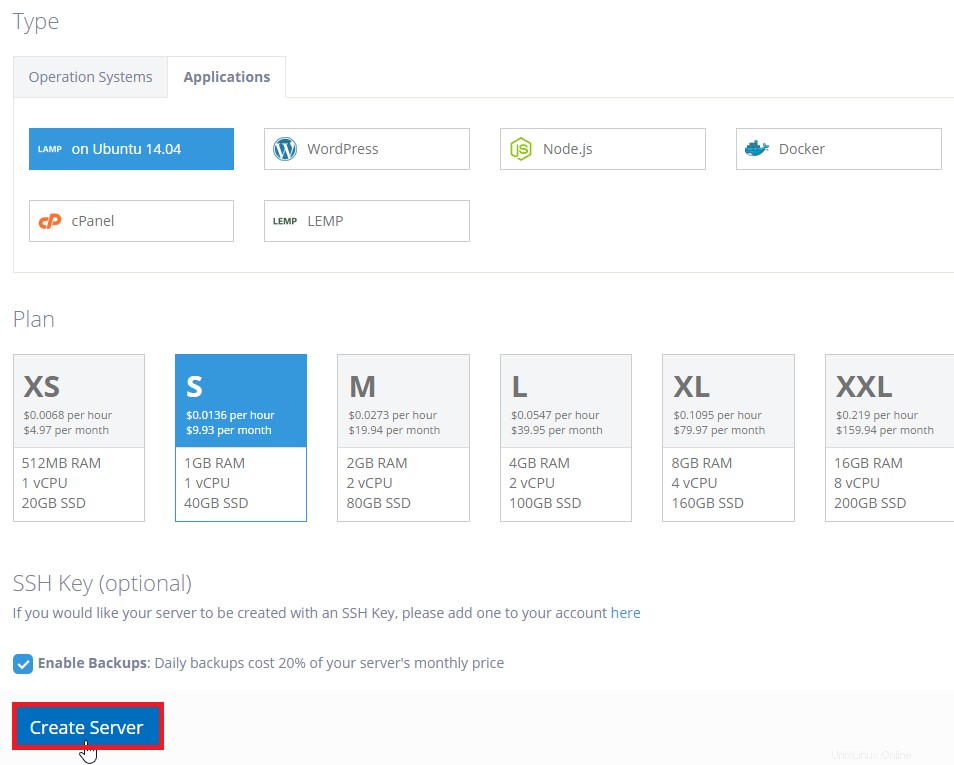
サーバーの作成
次に、サーバーの資格情報を含むサーバーの詳細が記載されたページに移動します。サーバーのクレデンシャルもメールで送信されます。
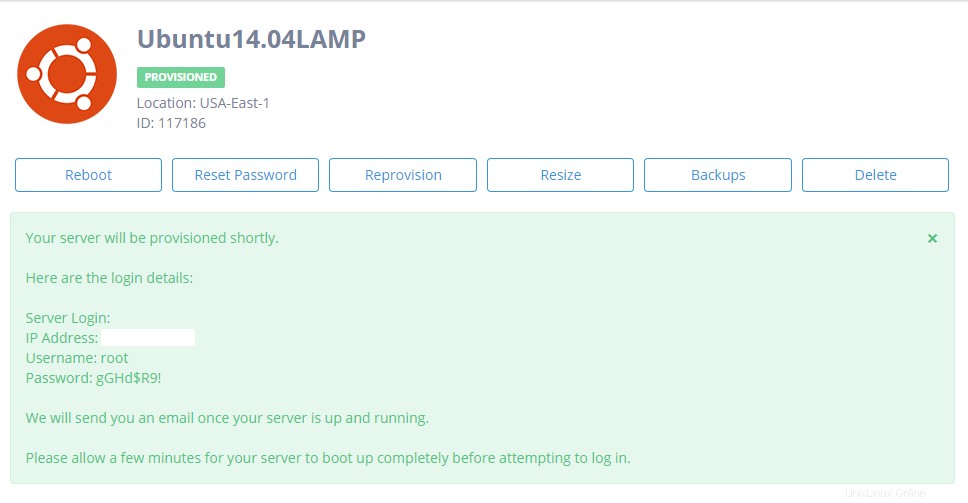
Ubuntu 14.04 LTS –LAMPサーバーの詳細
サーバーがプロビジョニングされたら、サーバーにSSHで接続する必要があります。サーバーにSSHで接続する方法がわからない場合は、ここに移動できます。
サーバーにログインすると、提供されたランプノートが表示されます。
注:セキュリティ上の理由から、後でユーザー定義のパスワードに変更するために必要になるため、現在の「rootデータベースのパスワード」をメモしておいてください。
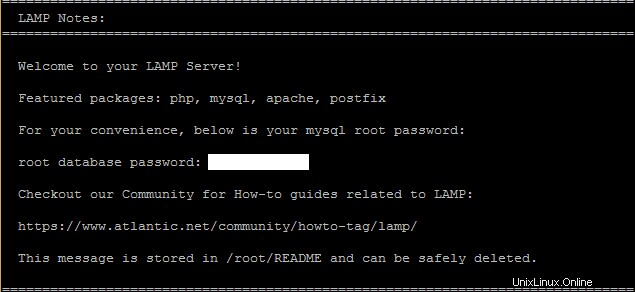
ランプノート
すべてが正しくインストールされ、機能していることを確認する必要があります。 Apacheを確認するには、http://
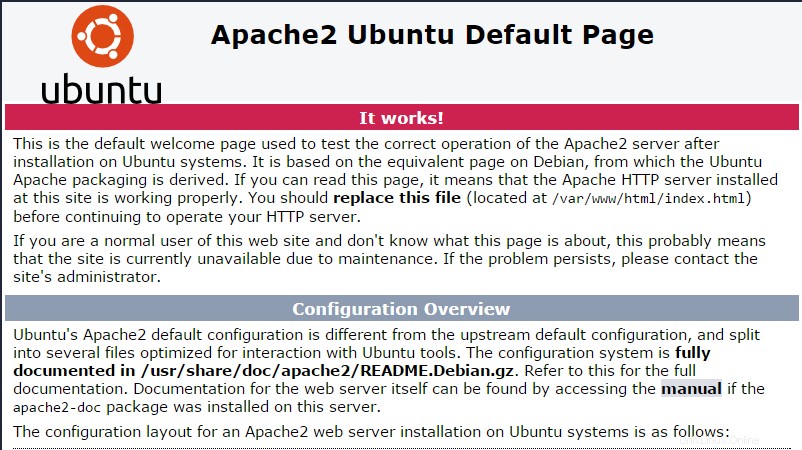
Apacheのデフォルトページ
MySQLがインストールされ、機能していることを確認するには、次のコマンドを実行します
service mysql status
実行中の場合、この結果が表示されます

MySQLステータス
MySQLをより安全にし、データベースのルートパスワードを提供されているものから変更するには、次のコマンドを実行します。
mysql_secure_installation
サーバーにログインすると、最初に、LAMPノートに記載されているMySQLの現在のrootパスワードを入力するように求められます。
正しいパスワードを入力すると、rootパスワードを変更するように求められます。 「y」と入力して、変更する場合は入力します。パスワードを変更した後、匿名ユーザーを削除し、rootログインをリモートで禁止し、テストデータベースを削除し、それにアクセスすることでMySQLを安全にするいくつかの質問に答えるように求められます(データベースが存在しないため、エラーを無視してください)次に、特権テーブルをリロードします。完了すると、MySQLが完成します!
PHPの確認
PHPがインストールされ、正しく機能していることを確認するための基本的なPHPスクリプトを作成します。この記事をWebルートディレクトリにtest.phpとして保存します。 Ubuntu 14.04では、Webルートディレクトリは/ var / www/htmlにあります。次のコマンドを実行して、その場所にファイルを作成します。
nano /var/www/html/test.php
これで空のファイルが開き、次のテキストを入力します。
<?php
phpinfo();
?>
ファイルを保存して閉じます。
サーバーがPHPスクリプトを生成できるかどうかをテストします。ブラウザにアクセスして、次のURLを入力することをお勧めします:
http://<serveripaddress>/test.php
サーバーがPHPスクリプトを正しく翻訳できる場合は、次の図のようなものが表示されます。
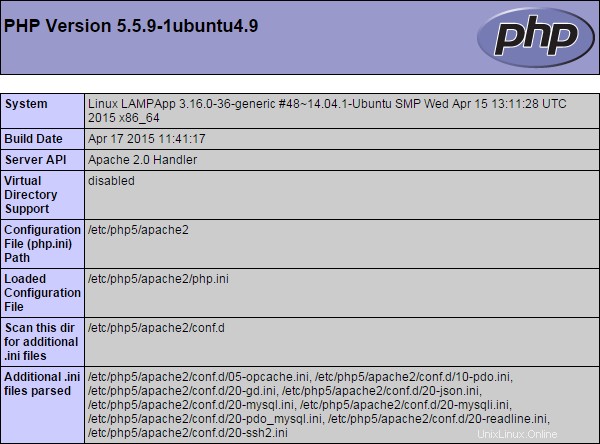
PHP情報ページ
LAMPインストールのすべてのコンポーネントを確認したら、サイトの構成を開始できます!
戻って更新を確認してください!